腾讯通RTX安装使用教程(图文)
发布时间:2012-10-16 14:30:47 作者:佚名  我要评论
我要评论
腾讯通RTX(Real Time eXchange)是腾讯公司推出的企业级即时通信平台。企业员工可以轻松地通过服务器所配置的组织架构查找需要进行通讯的人员,并采用丰富的沟通方式进行实时沟通。文本消息、文件传输、直接语音会话或者视频的形式满足不同办公环境下的沟通需求
一、腾讯通RTX安装(下载地址:http://rtx.tencent.com/rtx/index.shtml)
双击“腾讯通RTX客户端安装程序”文件,如下图所示:

点击“下一步”,再点击“我同意”,如下图所示:

你可以点击“浏览”选择程序安装目录,一般情况下,我们建议按照默认安装目录进行安装,接着点击“下一步”,如下图所示:

在下一个显示窗口,不要改动安装选项,接着点击“安装”,现在安装程序正在开始进行安装工作,如下图所示:
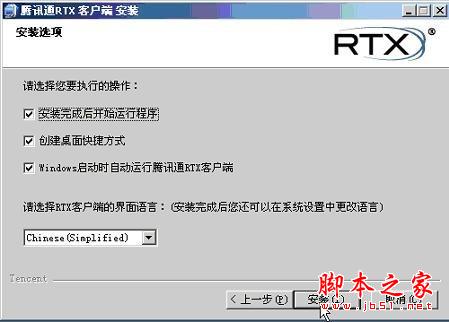
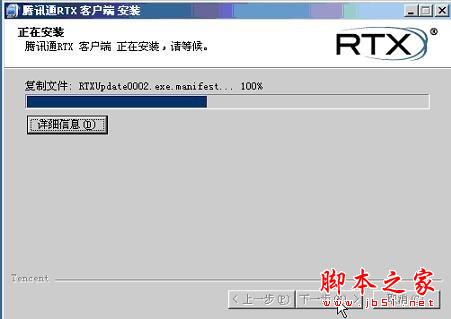
最后点击“完成”,到此腾讯通RTX的安装已经完成,如下图所示:

二、腾讯通RTX的登录
在完成安装程序后,腾讯通RTX客户端程序将会自动运行,若程序没有运行的话,你可以单击屏幕左下角的“开始”,接着到“程序”,跟着选择“腾讯通”,最后点击“腾讯通RTX”快捷方式,启动腾讯通RTX客户端程序,最后你将看到如下图所示的程序界面:
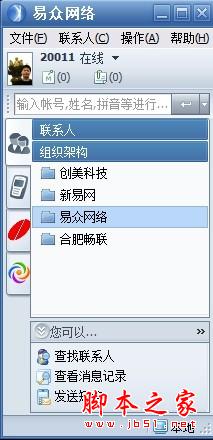
在你第一次登录腾讯通RTX程序之前,你还需要设置腾讯通RTX服务器的IP地址,点击上图中“服务器设置”,跟着程序将打开另外一窗口,在“服务器设置”的地址栏中填写:192.168.1.119,最后依次点击“应用”和“确定”,你就可以完成腾讯通RTX服务器设置了,如下图所示。以后你再次运行腾讯通RTX客户端程序时,就不需要再进行服务器设置。
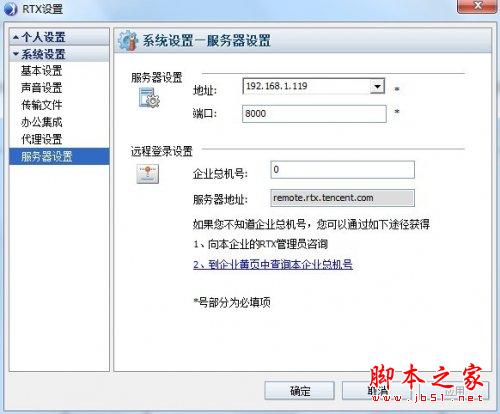
接着在登录界面中,输入登录“账号”和“密码”,钩选“记住密码”和“自动登录”选项,最后点击“登录”,就可以登录到腾讯通RTX服务器。
如下图所示的程序界面:
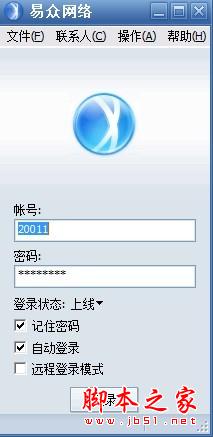
在登录腾讯通RTX服务器后,你先点击联系人菜单里的“显示方式”,然后点击“显示姓名”,腾讯通RTX客户端程序显示,你所在用户群的用户名称,若是你不做以上设置的话,程序只会显示你所在用户群的账户,而不是用户名称。
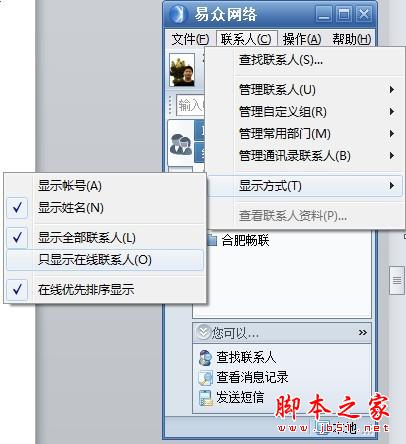
三、怎样进行聊天
当RTX使用者要与对方通讯时,选择所要进行通讯的用户双击鼠标左键,这时你将看到一个对话框,这个对话框由“聊天记录框”和“文本对话框”组成。RTX使用者则在“文本对话框”输入文字并点击“发送”键与其他用户进行交流。
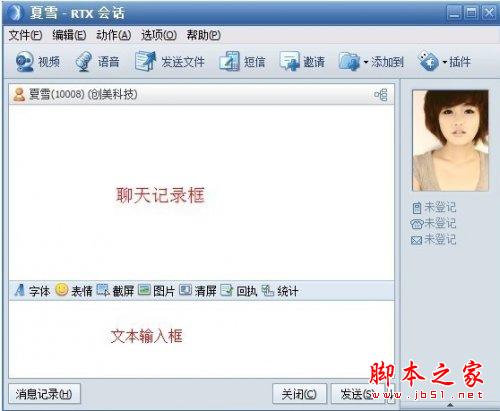
四、怎样进行发送文件和接收文件
除了即时信息,RTX用户之间还可以进行文件的直接传送。通过点击“发送文件”功能项,就可以调出文件选择窗口,并进入如下图所示的“文件发送”窗口。

“文件发送”窗口的示例
在接收到传送文件的信息提示后,双击文件,用户可以选择直接打开或者保存至某目录下。如下图:
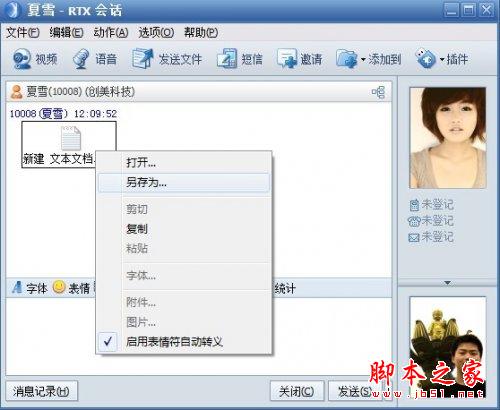
五、如何实现应用程序共享
为了增强腾讯通RTX客户端程序的功能,你还需要安装“备忘录插件”和“应用程序共享插件”,操作如下图所示:
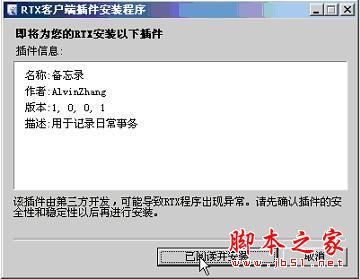


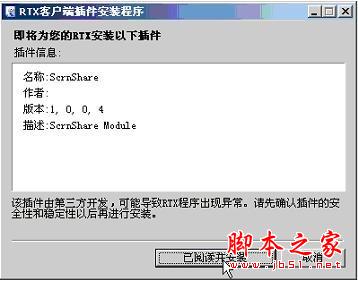
点击“操作-应用程序共享”

查找到你要找的人点“添加”然后点确定。
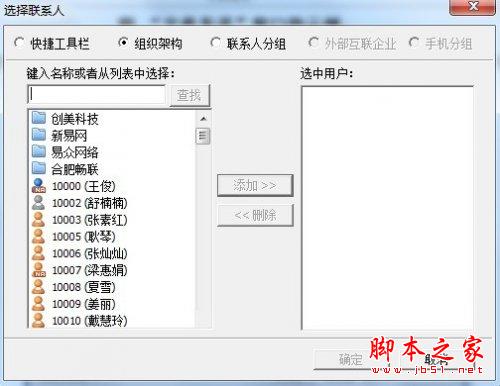



双击“腾讯通RTX客户端安装程序”文件,如下图所示:

点击“下一步”,再点击“我同意”,如下图所示:

你可以点击“浏览”选择程序安装目录,一般情况下,我们建议按照默认安装目录进行安装,接着点击“下一步”,如下图所示:

在下一个显示窗口,不要改动安装选项,接着点击“安装”,现在安装程序正在开始进行安装工作,如下图所示:
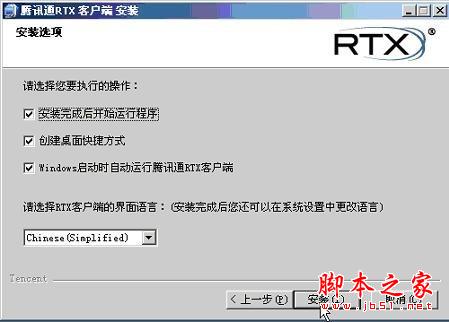
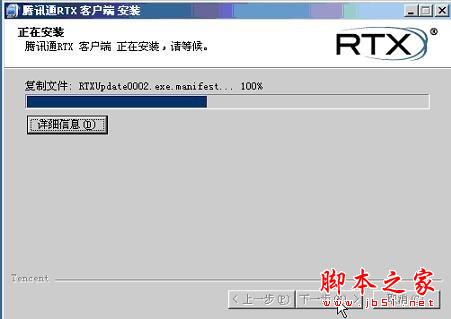
最后点击“完成”,到此腾讯通RTX的安装已经完成,如下图所示:

二、腾讯通RTX的登录
在完成安装程序后,腾讯通RTX客户端程序将会自动运行,若程序没有运行的话,你可以单击屏幕左下角的“开始”,接着到“程序”,跟着选择“腾讯通”,最后点击“腾讯通RTX”快捷方式,启动腾讯通RTX客户端程序,最后你将看到如下图所示的程序界面:
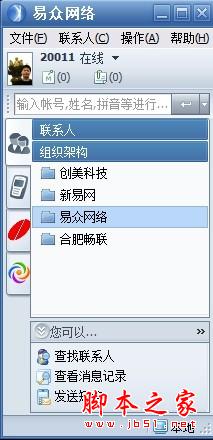
在你第一次登录腾讯通RTX程序之前,你还需要设置腾讯通RTX服务器的IP地址,点击上图中“服务器设置”,跟着程序将打开另外一窗口,在“服务器设置”的地址栏中填写:192.168.1.119,最后依次点击“应用”和“确定”,你就可以完成腾讯通RTX服务器设置了,如下图所示。以后你再次运行腾讯通RTX客户端程序时,就不需要再进行服务器设置。
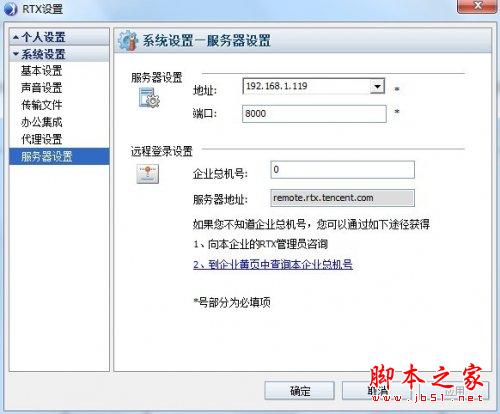
接着在登录界面中,输入登录“账号”和“密码”,钩选“记住密码”和“自动登录”选项,最后点击“登录”,就可以登录到腾讯通RTX服务器。
如下图所示的程序界面:
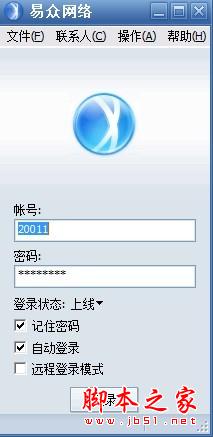
在登录腾讯通RTX服务器后,你先点击联系人菜单里的“显示方式”,然后点击“显示姓名”,腾讯通RTX客户端程序显示,你所在用户群的用户名称,若是你不做以上设置的话,程序只会显示你所在用户群的账户,而不是用户名称。
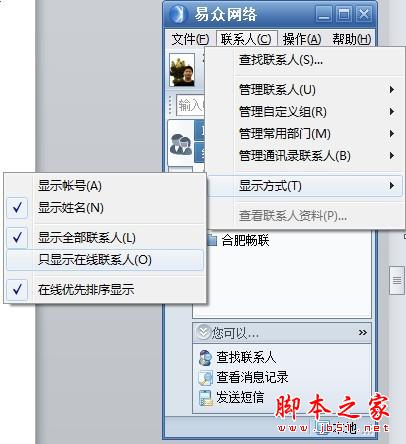
三、怎样进行聊天
当RTX使用者要与对方通讯时,选择所要进行通讯的用户双击鼠标左键,这时你将看到一个对话框,这个对话框由“聊天记录框”和“文本对话框”组成。RTX使用者则在“文本对话框”输入文字并点击“发送”键与其他用户进行交流。
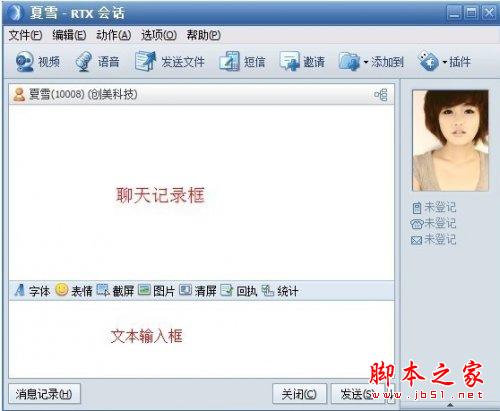
四、怎样进行发送文件和接收文件
除了即时信息,RTX用户之间还可以进行文件的直接传送。通过点击“发送文件”功能项,就可以调出文件选择窗口,并进入如下图所示的“文件发送”窗口。

“文件发送”窗口的示例
在接收到传送文件的信息提示后,双击文件,用户可以选择直接打开或者保存至某目录下。如下图:
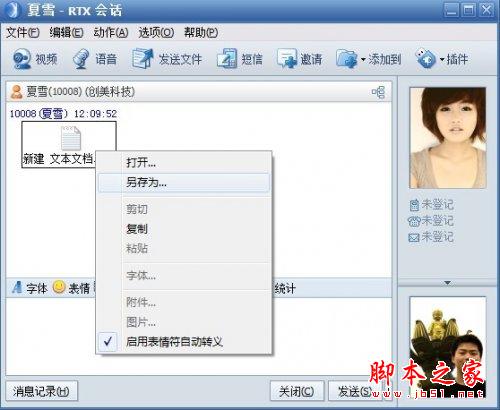
五、如何实现应用程序共享
为了增强腾讯通RTX客户端程序的功能,你还需要安装“备忘录插件”和“应用程序共享插件”,操作如下图所示:
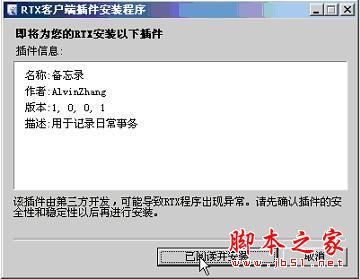


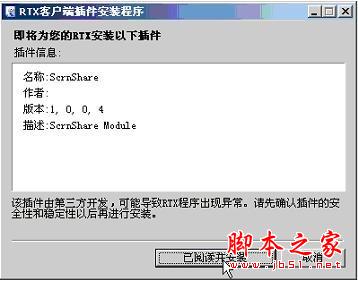
点击“操作-应用程序共享”

查找到你要找的人点“添加”然后点确定。
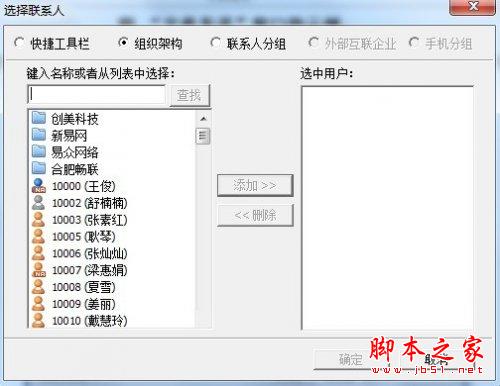



相关文章

QQ邮箱文件怎么发送微信? 电脑qq邮箱中转站中文件分享到微信的方法
在使用邮箱软件的时候,有的用户想要通过QQ邮箱文件,QQ邮箱中存在这种功能,但是很多小伙伴不知道到底要如何操作,下面小编就给大家带来QQ邮箱文件发送微信教程,感兴趣的2024-09-29
微信电脑版怎么独立窗口中打开订阅号? 订阅号独立窗口显示的教程
微信电脑版看订阅号的时候,想要独立窗口显示订阅号,该怎么操作呢?下面我们就来看看详细的教程2024-09-29
Outlook在windows系统中有哪些快捷键? Outlook的键盘快捷方式大全
Outlook可以用它来收发电子邮件、管理联系人信息、记日记、安排日程、分配任务,新版Outlook for Windows带来了许多新功能,今天我们就来看看Outlook快捷键汇总2024-09-13
微信怎么调默认浏览器? 微信设置默认浏览器打开网页链接的教程
微信怎么调默认浏览器?只需简单设置,在微信就可以使用默认浏览器打开网站,该怎么设置呢?详细请看下文介绍2024-08-14
GameViewer怎么删除设备 GameViewer删除设备的步骤
GameViewer怎么删除设备?GameViewer 是一款专为游戏玩家设计的远程控制助手,下文中为大家带来了GameViewer删除设备步骤,需要的朋友快来看看吧2024-06-17 KOOK开黑啦游戏卡顿画面掉帧如何解决?kook语音是专为游戏用户研发的一款在线语音交流软件,它能够帮助用户在打游戏的过程中与队友保持一个在线沟通的状态,下文中为大家带2024-06-13
KOOK开黑啦游戏卡顿画面掉帧如何解决?kook语音是专为游戏用户研发的一款在线语音交流软件,它能够帮助用户在打游戏的过程中与队友保持一个在线沟通的状态,下文中为大家带2024-06-13 RayLink如何进行文件传输?远程控制软件是一种常见的工具,可以方便地在不同设备之间传输文件,在本文中将介绍如何使用远程控制软件来实现文件传输,需要的朋友快来看看吧2024-06-12
RayLink如何进行文件传输?远程控制软件是一种常见的工具,可以方便地在不同设备之间传输文件,在本文中将介绍如何使用远程控制软件来实现文件传输,需要的朋友快来看看吧2024-06-12 RayLink无人值守怎么实现?RayLink 是一款专为视觉行业打造的高清、流畅远程控制软件,它支持跨平台操作,无论是Windows、Mac、Linux还是移动设备,都能轻松实现远程控制和2024-06-12
RayLink无人值守怎么实现?RayLink 是一款专为视觉行业打造的高清、流畅远程控制软件,它支持跨平台操作,无论是Windows、Mac、Linux还是移动设备,都能轻松实现远程控制和2024-06-12
RayLink如何添加或删除设备 Raylink详细使用教程
RayLink如何添加或删除设备?RayLink是一款功能强大的远程控制管理软件,支持跨平台连接,让用户能够轻松控制电脑、手机等设备,下文中为大家带来了RayLink添加或删除设备的2024-06-12 RayLink如何用设备码发起远程协助?RayLink是一款专为视觉行业设计的高清、流畅远程控制软件,支持跨平台操作,下文中为大家带来了设备码发起远程协助的方法,需要的朋友快2024-06-12
RayLink如何用设备码发起远程协助?RayLink是一款专为视觉行业设计的高清、流畅远程控制软件,支持跨平台操作,下文中为大家带来了设备码发起远程协助的方法,需要的朋友快2024-06-12











最新评论